Schneider Electric FT2100 Manuel utilisateur
PDF
Descarregar
Documento
1 FRANÇAIS Guide d'installation des consoles FT 2100 FRANÇAIS Guide simplifié de personnalisation de WINDOWS 98 5 Guide simplifié de personnalisation de WINDOWS NT 6 Guide d'installation standard de l'application PL7 Pro 8 Guide d'installation standard de l'application PL7 Junior 9 Guide d'installation standard de l'application Documentation technique PL7 10 Guide d'installation standard de l'application MMI 17 12 Guide d'installation et de personnalisation standard de l'application PL7-07 13 Guide d'installation standard de l'application XBT-L1000 14 Guide d'installation standard de l'application X-TEL 17 Guide de restauration du système d'exploitation 19 2 Vous venez d’acquérir une console de programmation Schneider Electric FT 2100 avec laquelle suivant la configuration logicielle que vous avez commandée, vous trouverez : • les systèmes d’exploitation ci-dessous : Windows 98 pré-installé devant être personnalisé ou Windows NT pré-installé devant être personnalisé FRANÇAIS ou Windows 98 pré-installé devant être personnalisé et OS/2 installé ou Windows NT pré-installé devant être personnalisé et OS/2 installé • Les CD-ROM vous permettant d’effectuer les installations des applications Schneider Electric : Applications Type d’application PL7 Pro Logiciel de programmation Réf. CD-ROM TLX LCD PL7P 33 PL7 Junior Logiciel de programmation TLX LCD PL7J 33 PL7 Micro/Junior/Pro/Pro-Dyn Documentation technique TLX CD EP PL7 33M TSX Micro/TSX Premium Système d’exploitation TLX LCD OS33 PL7-07 MMI 17 Logiciel de programmation Logiciel de conception TLX CD PLM Vxx X-TEL Logiciel de mise en œuvre série 7 TXT CD SOFTV61 • Une disquette de restauration : réf. FT 2100 Operating system restore disk • Un des CD-ROM (associé à la disquette ci-dessus) de la liste suivante permettant de réinstaller le système d’exploitation - FT 2100 CD Restore E/F/G Windows 98 - OS/2. - FT 2100 CD Restore E/F/G Windows NT- OS/2. (F: Français ; E: anglais ; G: Allemand) 3 Remarque FRANÇAIS Le but de ce document n’est pas de se substituer au différents manuels fournis avec les logiciels mais de vous guider pas à pas d’une manière simple dans les installations standard et dans la personnalisation des logiciels sur votre machine. Les utilisateurs désirant effectuer une installation personnalisée sont priés de se reporter aux différents manuels utilisateur livrés avec les logiciels. Avant d’installer les logiciels sur le disque dur, il est nécessaire de lire les certificats de licence et de garantie concernant les restrictions de copie et d’installation des logiciels. Le tableau ci-dessous indique l’ordre chronologique dans lequel doivent être exécutées les installations. 4 Personnalisation Windows 98 ou Personnalisation Windows NT 1 PL7 Pro ou PL7 Junior 2 PL7 Micro/Junior/Pro/Pro-Dyn 3 PL7-07 / MMI 17 4 XBT-L1000 5 X-TEL 6 Guide simplifié de personnalisation de WINDOWS 98 1 2 Démarrer le poste de travail FT 2100 sous le système d’exploitation Windows 98. Dans l’écran "Démarrer" il faut : • Choisir les "Paramètres régionaux et disposition du clavier" (voir tableau ci-dessous), puis cliquer sur "Suivant". • Entrer Votre Nom et celui de Votre Société, puis cliquer sur "Suivant". • Lire le contrat de licence, cliquer sur "J’accepte le contrat" puis cliquer sur "Suivant". • Entrer le n° de série de Windows 98 : xxxxx-xxxxx-xxxxx-xxxxx-xxxxx indiqué sur le manuel "Microsoft Windows 98"(au dessus du code barre), puis cliquer sur "Suivant". • Cliquer sur "Terminer" pour valider ces informations. Pour l’étape suivante (3), l’affichage du sablier lorsque le pointeur est hors de la zone active, est normal. Déplacer le pointeur dans la zone active pour le rendre opérationnel. 3 Dans l’écran "Propriétés de Date/Heure" choisir le fuseau horaire correspondant au lieu d’utilisation (voir tableau ci-dessous), puis cliquer sur "Fermer". Windows 98 est maintenant prêt à l’emploi 4 Lors du premier redémarrage, si un message vous demandant de redémarrer l'ordinateur apparait, cliquer sur "oui". Versions Lieu d’utilisation Clavier préconisé Fuseau horaire F- Française Français standard Français GMT+01:00 Paris, Madrid E - Anglaise English United States UK United States 101 GMT GMT-08:00 Pacific Time (US & Canada; Tijuana) G - Allemande Deutsch (Deutschland) Deutsch (Schreibmaschine) GMT+01:00 Berlin, Stockholm, Rom, Bern, Brussel... 5 FRANÇAIS A la première mise sous tension, Windows 98 doit être personnalisé. Pour cela, exécutez la procédure suivante : Guide simplifié de personnalisation de WINDOWS NT FRANÇAIS A la première mise sous tension, Windows NT doit être personnalisé. Pour cela, exécutez la procédure suivante : Il est normal que pendant la première phase de configuration de Windows NT, l’affichage soit de moins bonne qualité que durant l’utilisation normale. Ne pas insérer de cartes PCMCIA tant que l”installation de Windows NT n”est pas entierement terminée. 1 Démarrer le poste de travail FT 2100 sous le système d’exploitation Windows NT. 2 Lire le contrat de licence du logiciel puis cliquer sur "D’accord". • Pour poursuivre la personnalisation, dans l’écran "Installation de Windows NT Workstation", cliquer sur "Suivant". • Entrer Votre Nom et celui de Votre Société, puis cliquer sur "Suivant ". • Entrer le n° de série de Windows NT Product Id xxxxx-OEM-xxxxxxx-xxxxx indiqué sur le manuel "Microsoft Windows NT"(au dessus du code barre), puis cliquer sur "Suivant ". • Entrer le nom donné à l’ordinateur puis cliquer sur "Suivant ". • Entrer 2 fois le mot de passe qui sera utilisé par l’administrateur de la machine puis cliquer sur "Suivant ". Cliquer directement sur "Suivant" si vous ne voulez pas donner de mot de passe. • Pour lancer l’installation réseau de la machine, cliquer sur "Suivant". • Si la machine n’est pas connectée à un réseau, choisir "Ne pas connecter cet ordinateur à un réseau maintenant" puis cliquer sur "Suivant". Si la machine est connectée au réseau, se référer à la documentation de Windows NT et/ ou du constructeur de la carte réseau. 3 Dans l’écran "Propriétés de Date/Heure", choisir le fuseau horaire correspondant au lieu d’utilisation (voir tableau récapitulatif ci-après), puis cliquer sur "Fermer". 4 Pour achever la première phase de configuration, cliquer sur l’icône "Redémarrer l’ordinateur". 5 Une fois la machine relancée, faire "Ctl-Alt-Suppr" pour se connecter. 6 Entrer le mot de passe fourni dans la première phase d’installation puis cliquer sur "OK". Cliquer directement sur "OK" si pas de mot de passe. 7 Dans l’écran "Choisissez votre type de clavier", sélectionner le clavier de votre machine (voir tableau récapitulatif ci-après), puis cliquer sur "Valider". 8 Après l'installation du Sevice Pack et à la fin du chargement de Windows NT, veuillez redémarrer votre ordinateur pour terminer les phases de configuration. FRANÇAIS 6 Windows NT est maintenant prêt à l’emploi Versions Lieu d’utilisation Clavier préconisé Fuseau horaire F- Française Français standard Français GMT+01:00 Paris, Madrid E - Anglaise English United States UK United States 101 GMT GMT-08:00 Pacific Time (US & Canada; Tijuana) G - Allemande Deutsch (Deutschland) Deutsch (Schreibmaschine) GMT+01:00 Berlin, Stockholm, Rom, Bern, Brussel... 7 FRANÇAIS Guide d'installation standard de l'application PL7 Pro 1 Démarrer le poste de travail FT 2100 sous le système d’exploitation Windows 98 ou NT. 2 Insérer le CD-ROM PL7 Pro Vx.x (TLX LCD PL7P 33) dans le lecteur de CD-ROM. 3 Dans le menu "Démarrer" de la barre des tâches, sélectionner la commande "Exécuter". 4 Saisir la commande "F:\Setup" puis cliquer sur "OK". 5 Lire les informations de "Welcome" puis cliquer sur "Next". 6 Sélectionner la "Langue d’installation" désirée puis cliquer sur "Next". 7 Entrer le code d’identification fourni avec le paquet PL7 Pro puis cliquer sur "OK". 8 Entrer Votre Nom et celui de Votre Société puis cliquer sur "Suivant". 9 Dans l’écran "PL7 Pro - Type d’installation", sélectionner "Installation standard" puis cliquer sur "Suivant". 10 Dans l’écran "Chemin d’installation" cliquer sur "Suivant". 11 Dans l’écran "PL7 Pro", vérifier le récapitulatif des choix avant installation puis cliquer sur "Suivant". 12 Terminer l’installation en cliquant sur "Revenir à Windows". PL7 Pro est maintenant prêt à l’emploi Pour lancer PL7 Pro : Menu "Démarrer" de la barre de tâches Sélectionner le groupe "Programme" Sélectionner le groupe "Modicon Telemecanique" Lancer "PL7 Pro Vx.x" 8 1 Démarrer le poste de travail FT 2100 sous le système d’exploitation Windows 98 ou NT. 2 Insérer le CD-ROM PL7 Junior Vx.x (TLX LCD PL7J 33) dans le lecteur de CD-ROM. 3 Dans le menu "Démarrer" de la barre des tâches, sélectionner la commande "Exécuter". 4 Saisir la commande "F:\Setup" puis cliquer sur "OK". 5 Lire les informations de "Welcome" puis cliquer sur "Next". 6 Sélectionner la "Langue d’installation" désirée puis cliquer sur "Next". 7 Entrer le code d’identification fourni avec le paquet PL7 Junior puis cliquer sur "OK". FRANÇAIS Guide d'installation standard de l'application PL7 Junior 8 Entrer Votre Nom et celui de Votre Société puis cliquer sur "Suivant". 9 Dans l’écran "PL7 Junior - Type d’installation", sélectionner "Installation standard" puis cliquer sur "Suivant". 10 Dans l’écran "Chemin d’installation" cliquer sur "Suivant". 11 Dans l’écran "PL7 Junior", vérifier le récapitulatif des choix avant installation puis cliquer sur "Suivant". 12 Terminer l’installation en cliquant sur "Revenir à Windows". PL7 Junior est maintenant prêt à l’emploi Pour lancer PL7 Junior : Menu "Démarrer" de la barre de tâches Sélectionner le groupe "Programme" Sélectionner le groupe "Modicon Telemecanique" Lancer "PL7 Junior Vx.x" 9 FRANÇAIS Guide d'installation standard de l'application Documentation technique PL7 1 Démarrer le poste de travail FT 2100 sous le système d’exploitation Windows 98 ou NT. 2 Insérer le CD-ROM PL7 Micro/Junior/Pro/Pro-Dyn Vx.x (TLX CD ED PL7 33M) dans le lecteur de CD-ROM. 3 Dans le menu "Démarrer" de la barre des tâches, sélectionner la commande "Exécuter". 4 Saisir la commande "F:\Install" puis cliquer sur "OK". 5 Sélectionner la Langue d’installation désirée puis cliquer sur "OK". 6 Lire les informations de l’écran "Programme d’installation Documentation technique PL7 Vx.x" puis cliquer sur "OK". 7 Dans l’écran "Programme d’installation Documentation technique PL7 Vx.x", cliquer sur l’icône. 8 Dans la boîte de dialogue "EXE d’auto-extraction d’InstallShield", cliquer "OUI". 9 Dans l’écran "Installation d’Adobe Acrobat 3.01" : • Lire les informations de l’écran de Bienvenue puis cliquer sur "Suivant". • Lire le contrat de licence du logiciel puis cliquer sur "OUI". • Dans l’écran "Choisir le répertoire d’installation" cliquer sur "Suivant". • Terminer l’installation en cliquant sur "Terminer". • Lire le fichier "Lisezmoi" du "Word pad" puis quitter celui-ci en cliquant sur la case en haut à droite ou par la commande "Quitter" du menu "Fichier". • Dans la boîte de dialogue "Installation d’Adobe Acrobat 3.01" cliquer "OK". 10 Dans la boîte de dialogue "Programme d’installation Documentation Technique PL7 Vx.x", cliquer sur "OK". La documentation technique PL7 est maintenant prête à l’emploi 10 Pour lancer la documentation technique PL7 : FRANÇAIS Menu "Démarrer" de la barre de tâches Sélectionner le groupe "Programme" Sélectionner le groupe "Modicon Telemecanique" Lancer "Documentation Technique PL7 Vx.x" 11 FRANÇAIS Guide d'installation standard de l'application MMI 17 1 Démarrer le poste de travail FT 2100 sous le système d’exploitation Windows 98 ou NT. 2 Insérer le CD-ROM FT 2000 CD-ROM Application Vx.x (TLX CD PLM Vxx) dans le lecteur de CD-ROM. 3 Dans le menu "Démarrer" de la barre des tâches, sélectionner la commande "Exécuter". 4 Saisir la commande "F:\Install" puis cliquer sur "OK". 5 Dans la fenêtre DOS, saisir le chiffre correspondant à l’application MMI17. 6 Lire les informations de Welcome puis cliquer "Next". 7 Sélectionner la Langue d’installation désirée puis cliquer sur "Next". 8 Entrer Votre Nom et celui de Votre Société puis cliquer sur "Suivant". 9 Dans l’écran "MMI 17 WIN - Type d’installation" sélectionner "Installation standard" puis cliquer sur "Suivant". 10 Dans l’écran "Chemin d’installation" cliquer sur "Suivant". 11 Dans l’écran "MMI 17 WIN", vérifier le récapitulatif des choix avant installation des fichiers puis cliquer sur "Suivant". 12 Terminer l’installation en cliquant sur "Revenir à Windows". 13 Fermer la fenêtre DOS en cliquant sur la case en haut à droite . MMI17 est maintenant prêt à l’emploi 12 Guide d'installation et de personnalisation standard de l'application PL7-07 1 Démarrer le poste de travail FT 2100 sous le système d’exploitation Windows 98 ou NT. 2 Insérer le CD-ROM FT 2000 CD-ROM Application Vx.x (TLX CD PLM Vxx) dans le lecteur de CD-ROM. 3 Dans le menu "Démarrer" de la barre des tâches, sélectionner la commande "Exécuter". 4 Saisir la commande "F:\Install" puis cliquer sur "OK". 5 Dans la fenêtre DOS, saisir le chiffre correspondant à l’application PL707 dans la langue d’installation désirée. 6 Lorsque le message "--- Installation OK ---" apparaît dans la fenêtre DOS, fermer celle-ci en cliquant sur la case en haut à droite . PL7-07 est maintenant installé Lors de la première exécution, PL707 doit être personnalisé. Pour cela, exécutez la procédure suivante : Lancer PL7-07 en cliquant sur : Démarrer Programme Modicon Telemecanique PL7-07 Entrer Votre Nom et celui de Votre Société puis cliquer sur "OK". PL7-07 est maintenant prêt à l’emploi 13 FRANÇAIS L’application PL7-07 nécessite que PL7 Pro ou PL7 Junior soit installé sur la machine Guide d'installation standard de l'application XBT-L1000 FRANÇAIS Il est fortement conseillé de commencer les installations des applications Schneider Electric par PL7 Pro ou PL7 Junior. 1 Démarrer le poste de travail FT 2100 sous le système d’exploitation Windows 98 ou NT. 2 Insérer le CD-ROM XBT-L 1003 dans le lecteur de CD-ROM. 3 Dans le menu "Démarrer" de la barre des tâches, sélectionner la commande "Exécuter". 4 Saisir la commande "F:\Setup" puis cliquer sur "OK". 5 Sélectionner la Langue d’installation désirée puis cliquer sur "OK". 6 Lire les informations de "Bienvenue" puis cliquer sur "Suivant". 7 Entrer Votre Nom et celui de Votre Société puis cliquer sur "Suivant". 8 Lire l’écran "Informations" puis cliquer sur "Suivant". 9 Dans l’écran "Choix des protocoles", sélectionner les protocoles que vous désirez installer (en cliquant sur les cases correspondantes) et valider en cliquant sur "Suivant". Pour plus d’informations concernant l’installation des protocoles reportez vous aux manuels livrés avec le pack XBT-L1000. 10 Dans l’écran "Sélection du dossier d’installation", cliquer sur "Suivant". 11 Dans l’écran "Sélection du dossier programme", cliquer sur "Suivant". 12 Lire l’écran "Copie de fichier" puis cliquer sur "Suivant". 13 Pour achever l’installation de XBT-L1000, cliquer sur "Terminer" 14 Installation du driver UNI-TELWAY. Cette phase d’installation est inutile si PL7 Junior ou PL7 Pro ont été préalablement installé. 14 Si tel est le cas, reportez vous directement à la l’étape 15 "Arrêt d’installation du driver UNI-TELWAY". Dans le cas contraire, exécutez, en fonction du système d’exploitation installé sur votre FT 2100, l’une des deux procédures ci-dessous : • • • • • Dans l’écran "Select component", sélectionner la langue d’installation désirée puis cliquer sur "Next". Lire les informations de l’écran de "Welcome" puis cliquer sur "Next". Dans l’écran "Choose destination Location", cliquer sur "Next". Dans la boîte de dialogue "Question", cliquer sur "Non". Dans l’écran "Modifying CONFIG.SYS File", sélectionner "Let Setup modify the Config.sys file" puis cliquer sur "Next". • Dans l’écran "Setup Complete", sélectionner "Yes, I want to restart my computer now" puis cliquer sur "Finish". WINDOWS NT • • • • Lire les informations de l’écran de "Welcome" puis cliquer sur "Next". Dans l’écran "Choose destination Location", cliquer sur "Next". Dans l’écran "Select component", sélectionner la langue d’installation désirée puis cliquer sur "OK". Dans l’écran "Duntlw - Configuration UNI-TELWAY", vérifier que les informations ci-dessous soient bien sélectionnées puis cliquer sur "Enregistrer". Fermer cet écran en cliquant sur la case en haut à droite . - Port COM → COM1 - Vitesse → 9600 - Auto adaptation → 1 - Adresse UNI-TELWAY → Base : 1 Nombre : 3 • Dans l’écran "Setup Complete", sélectionner "Yes, I want to restart my computer now" puis cliquer sur "Finish". 15 FRANÇAIS WINDOWS 98 15 Arrêt de l’installation du driver UNI-TELWAY. Exécutez, en fonction du système d’exploitation installé sur votre FT 2100, l’une des deux procédures ci-dessous : WINDOWS 98 FRANÇAIS • Dans l’écran "Select component", cliquer sur "Cancel". • Dans la boîte de dialogue "Exit Setup", cliquer sur "Exit Setup" WINDOWS NT • Dans l’écran "Welcom" cliquer sur "Cancel". • Dans la boîte de dialogue "Exit Setup" cliquer sur "Exit Setup" XBT-L1000 est maintenant prêt à l’emploi Pour lancer XBT-L1000 → 2 possibilités : Double cliquer sur l’icône XBT-L1000 Vx.x Menu "Démarrer" de la barre de tâches Sélectionner le groupe "Programme" Sélectionner le groupe "XBT-L1000 Vx" Lancer "XBT-L1000 Vx.x" 16 1 Démarrer le poste de travail FT 2100 sous le système d’exploitation OS/2. 2 Insérer le CD-ROM TXT CD SOFT Vxx dans le lecteur de CD-ROM. 3 Fermer toutes les applications et ouvrir une session plein écran. 4 En réponse à l’invite, taper "X:\Setup" puis valider par la touche "Entrée". X = Unité logique du CDROM : I Par défaut lors de la livraison de la machine 5 Dans l’écran "Welcome", sélectionner la langue d’installation et d’utilisation puis cliquer sur "Next". 6 Entrer Votre Nom et celui de Votre Société puis cliquer sur "Suivant". 7 Dans la boîte de dialogue "Type d’installation", choisir "Installation personnalisée" puis cliquer sur "Suivant". 8 Dans l’écran "Choix des options d’installation", zone "Produits à installer" sélectionner les éléments que vous désirez installer sur votre machine puis cliquer sur "Suivant". 9 Dans l’écran "Choix d’installation", vérifier les informations puis cliquer sur "Installer". 10 Dans les 5 boîtes de dialogue "DRIVER UTW OS/2" suivantes, vérifier que les informations ci-dessous soient bien sélectionnées : • Sélection du port série → COM1 puis cliquer sur "Suivant". • Sélection du débit binaire → 9600 puis cliquer sur "Suivant". • Sélection de l’adresse de base → 1 puis cliquer sur "Suivant". • Sélection du nombre d’adresses → 2 puis cliquer sur "Suivant". • Sélection de l’adr des données non sollicitée → 0 puis cliquer sur "Suivant". 17 FRANÇAIS Guide d'installation standard de l'application X-TEL FRANÇAIS 11 Dans la boîte de dialogue "DRIVER UTW OS/2" vérifier les informations ci-dessous, puis cliquer sur "Valider". Port série → COM1 Débit binaire → 9600 Adresse de base → 1 [1..127] Nombre d’adresses → 2 [1..127] Adresse DNS → 0 [0,1..127] 12 Dans les 2 boîtes de dialogue "DRIVER TSX PC OS/2" suivantes, vérifier que les informations cidessous soient bien sélectionnées : Sélection du port série → COM1 puis cliquer sur "Suivant". Sélection du débit binaire → 19200 puis cliquer sur "Suivant". 13 Dans la boîte de dialogue "DRIVER TSX PC OS/2", vérifier les informations ci-dessous, puis cliquer sur "Valider". Port série → COM1 Débit binaire → 19200 14 Dans la boîte de dialogue "Pack Setup : l’installation est terminée" cliquer sur "Réinitialiser maintenant". 15 Dans la boîte de dialogue "OS/2 en fenêtre", cliquer sur "Oui". 16 Tapez "Ctrl+Alt+Suppr" pour relancer la machine. X-TEL est maintenant prêt à l’emploi Pour lancer X-TEL : Double cliquer sur l’icône "Telemecanique" du bureau. 18 Guide de restauration du système d'exploitation Important FRANÇAIS Sauvegarder toutes les données importantes contenues sur votre disque dur (la restauration effacera toutes les données présentes sur votre disque). Après la restauration, votre FT 2100 sera dans le même état de configuration logicielle que lors de sa livraison. Matériel nécessaire → réf. : FT21VCD271W 1 Lecteur de CD-ROM 2 Lecteur de disquettes (FDD) → réf. : FT21FDD (CF-VCD271W) 3 Câble lecteur de disquettes → réf. : FT21VCF271W (CF-VCF271W) 4 Adaptateur secteur → réf. : FT21ADC1639G (CF-AA1639G) 5 CD-ROM de réinstallation → réf. : FT2100 CD Restore E/F/G Windows 98 - OS/2 réf. : FT2100 CD Restore E/F/G Windows NT - OS/2 (F : Français ; E : Anglais ; G : Allemand) 6 Une disquette de restauration → réf. : FT 2100 Operating system restore disk (DFWV44K0066) Mise en œuvre du matériel 1 Monter le lecteur de CD-ROM dans le compartiment multimédia. 2 Connecter le câble FDD au port parallèle de la FT 2100 et au FDD : pour plus de détails reportezvous au chapitre Multimédia pocket du guide utilisateur de la FT 2100. 3 Déposer toutes le cartes PCMCIA et débrancher tous les périphériques (à l’exception du CD-ROM et du FDD). 4 Assurez-vous que l’adaptateur secteur est raccordé à la FT 2100 et au secteur. 19 FRANÇAIS Restauration 1 Insérer la disquette de restauration dans le lecteur de disquettes et mettez la FT 2100 sous tension. 2 Insérer le CD-ROM de réinstallation dans le lecteur de CD-ROM. 3 En réponse à l’invite MS-DOS A:\> tapez la commande "RESTORE" et valider par "Entrée". 4 En réponse au message "Proceed Restore [Y,N]" taper Y. 5 Attendre la fin de la restauration signalée par l’affichage du message suivant : ***** Restore **** OK **** Si un tout autre message est affiché, contacter votre centre technique agréé Schneider Automation. 6 20 Retirer la disquette et le CD-ROM des lecteurs et relancer la machine par "Ctrl-Alt-Suppr". ">
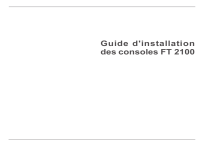
Link público atualizado
O link público para o seu chat foi atualizado.